您好,登录后才能下订单哦!
密码登录
登录注册
点击 登录注册 即表示同意《亿速云用户服务条款》
这篇文章主要介绍怎么使用win10系统自带清理工具清理垃圾文件,文中介绍的非常详细,具有一定的参考价值,感兴趣的小伙伴们一定要看完!
1.在键盘上按下win+I调出windows设置界面,随后选择系统进入。
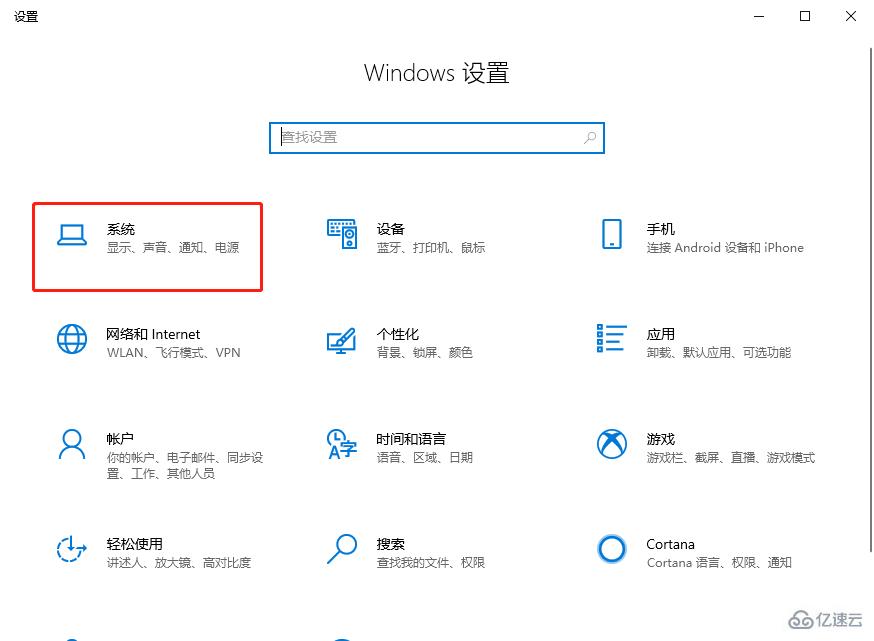
2.在系统界面中点击存储进入操作。
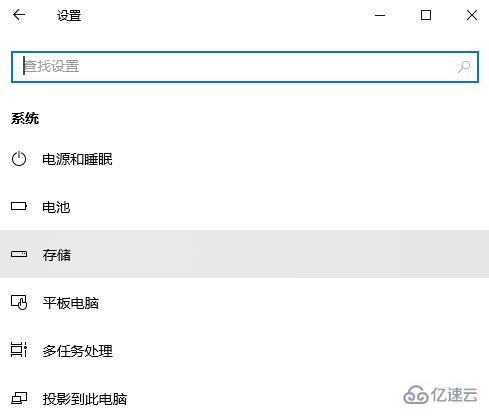
3.电脑会扫描本地磁盘下的各项功能占用空间情况。
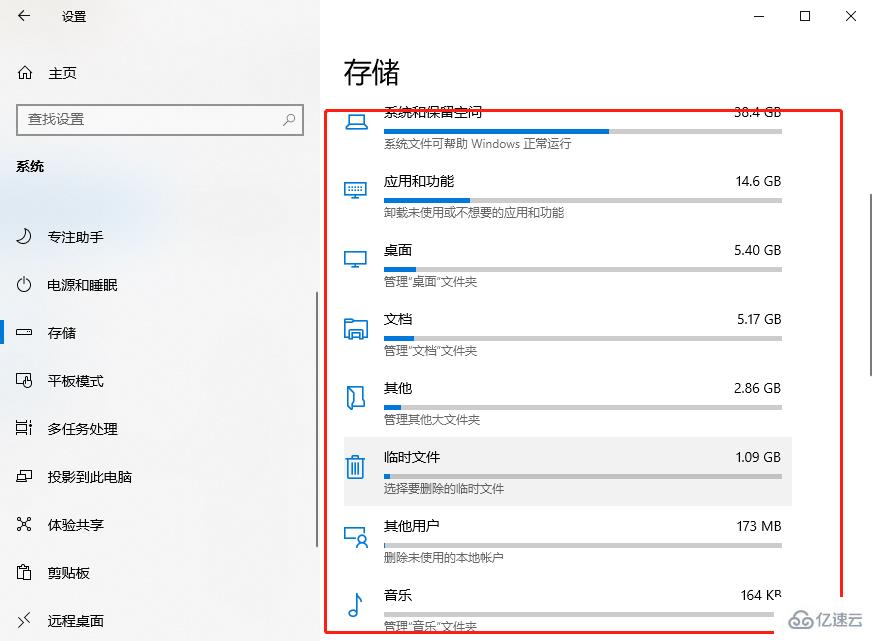
4.点击任意一项进入查看详细的占用情况。
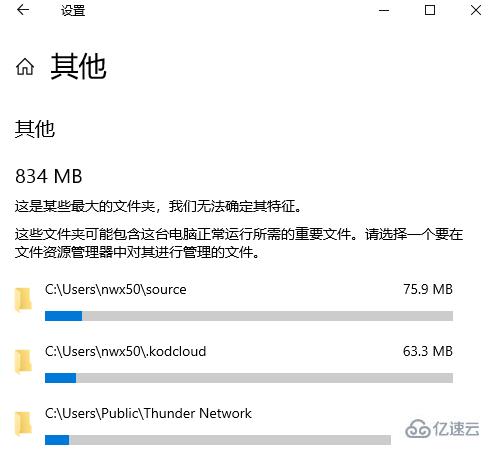
5.或者直接点击以下选项。
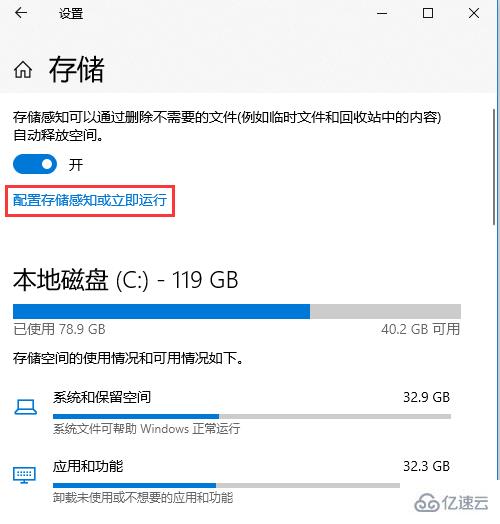
大家可以开启存储感知功能,当电脑空间不足时就会自动提示我们,大家清理相关文件就可以了。
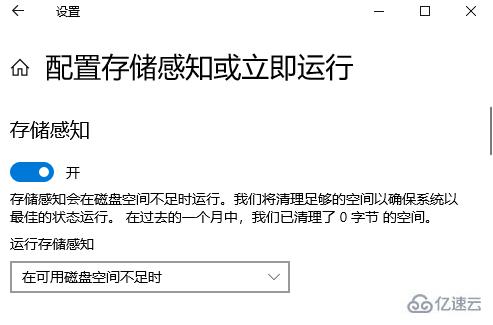
以上是“怎么使用win10系统自带清理工具清理垃圾文件”这篇文章的所有内容,感谢各位的阅读!希望分享的内容对大家有帮助,更多相关知识,欢迎关注亿速云行业资讯频道!
免责声明:本站发布的内容(图片、视频和文字)以原创、转载和分享为主,文章观点不代表本网站立场,如果涉及侵权请联系站长邮箱:is@yisu.com进行举报,并提供相关证据,一经查实,将立刻删除涉嫌侵权内容。